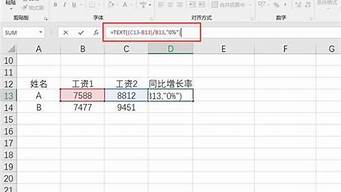在工作中,我们需要熟练掌握办公软件,EXcel就是其中之一。我们经常用Excel来汇总数据,也可以求出数据的标准差。那么如何计算Excel的标准差呢?如果你想知道,就继续往下看,相信你会有所收获。
方法一:编辑STDEV函数公式
1。首先我们在Excel中选中一个空白单元格,这里我们选择A11。然后在Excel界面的插入函数栏输入“STDEV”,点击页面上的STDEV函数。
2.然后选中Excel表格中需要标准差的单元格区域,我们选中表格A2:A10区域的单元格。
3.然后将函数公式添加到"=STDEV(A2:A10)",然后点击Just press Enter。这组数据的标准差直接显示在A11单元格中。
方法二:插入STDEVP函数
1.首先,在Excel单元格中选择一个空白单元格,这里我们选择A11。然后在Excel界面的插入函数栏输入“STDEV”,点击页面上的STDEV函数。
2.然后选中Excel表格中需要标准差的单元格区域,我们选中表格A2:A10区域的单元格。
3.然后将函数公式添加到"=STDEV(A2:A10)",然后点击Just press Enter。这组数据的标准差直接显示在A11单元格中。
以上就是Excel求标准差的方法。看完是不是觉得收获很大呢?以后再遇到Excel计算标准差的问题,再也不用担心做不出来了。
文章来源于网络或者作者投稿,若有侵权请联系删除,作者:三川,如若转载,请注明出处:https://www.laoz.net/22557.html